麥克風在 Google Meet 中無法使用?嘗試這些常見的修復

發現解決 Google Meet 麥克風問題的有效方法,包括音頻設置、驅動程序更新等技巧。
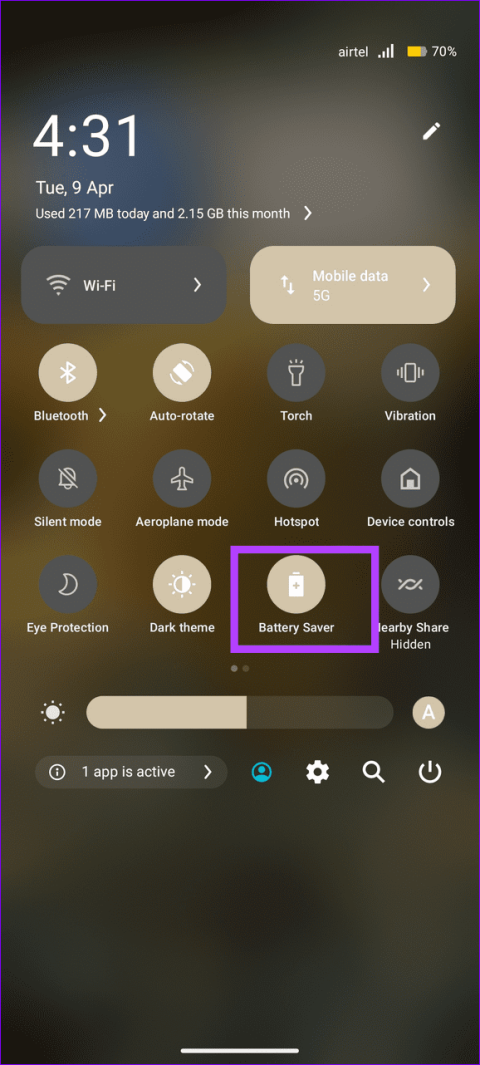
在手機上啟動省電模式或低功耗模式會限制後台應用程式活動,例如 Google 地圖中的位置追蹤。禁用它應該可以解決位置共享不更新的問題。
在 Android 上:開啟「設定」應用程序,點選「電池」,然後關閉「省電模式」。或者,點擊通知面板中的省電模式開關將其停用。


在 iOS 上:啟動「設定」應用程序,點擊「電池」,然後關閉「低電量模式」。您也可以按下iOS 控制中心中的低功耗模式切換按鈕來完成此操作。


Google 地圖需要持續存取您的位置資料才能即時更新您的位置。將應用程式的位置權限設定為始終追蹤您的位置應該可以解決該問題。
注意:在裝置上將 Google 地圖位置權限設定為「始終」會消耗更多電量。
安卓
步驟 1:長按 Google 地圖圖示開啟「應用程式資訊」並點選「權限」。
步驟 2:選擇“位置”並將其設定為“始終允許”。此外,打開“使用精確位置”開關。


第 1 步:開啟「設定」應用程序,向下捲動以選擇「Google 地圖」,然後點擊「位置」。
步驟 2:將位置存取設定為「始終」並開啟「精確位置」。



如果您的即時位置未在 Google 地圖中更新,請終止目前的位置共用工作階段並重新開始。
第 1 步:點擊 Google 地圖右上角的個人資料圖標,然後選擇位置共享。
步驟 2:選擇您先前與其共用位置的聯絡人,然後按停止。



步驟 3:最後,點選與聯絡人分享位置,選擇所需的持續時間,然後按分享。


如果更正所有設定後位置共享功能仍然故障,請嘗試校準智慧型手機上的指南針。
安卓
步驟 1:啟動 Google 地圖應用程序,點擊表示您目前位置的藍點,然後按校準。
步驟 2:按照指示傾斜並移動設備以校準指南針。


步驟 1:開啟「隱私與安全性」設置,點選「定位服務」,然後選擇「系統服務」。
步驟 2:關閉並重新啟用羅盤校準。



當應用程式快取損壞並造成位置共享問題時,清除 Google 地圖快取會派上用場。或者,刪除並重新安裝 iOS 上的 Google 地圖應用程式以重新開始。
長按 Google 地圖圖示開啟應用程式訊息,選擇儲存和緩存,然後按清除快取。


發現解決 Google Meet 麥克風問題的有效方法,包括音頻設置、驅動程序更新等技巧。
在 Twitter 上發送訊息時出現訊息發送失敗或類似錯誤?了解如何修復 X (Twitter) 訊息發送失敗的問題。
無法使用手腕檢測功能?以下是解決 Apple Watch 手腕偵測不起作用問題的 9 種方法。
解決 Twitter 上「出錯了,重試」錯誤的最佳方法,提升用戶體驗。
如果您無法在瀏覽器中登入 Google 帳戶,請嘗試這些故障排除提示以立即重新取得存取權限。
借助 Google Meet 等視頻會議工具,您可以在電視上召開會議,提升遠程工作的體驗。
為了讓您的對話更加安全,您可以按照以下步驟在行動裝置和桌面裝置上為 Instagram 聊天啟用端對端加密。
了解如何檢查您的 Dropbox 安全設定有助於確保您的帳戶免受惡意攻擊。
YouTube TV 為我們提供了許多堅持使用的理由,因為它融合了直播電視、點播視頻和 DVR 功能。讓我們探索一些最好的 YouTube 電視提示和技巧。
您的三星手機沒有收到任何通知?嘗試這些提示來修復通知在您的 Samsung Galaxy 手機上不起作用的問題。








